Cómo eliminar el software que genera redirecciones a iadispatcher.com
![]() Escrito por Tomas Meskauskas el
Escrito por Tomas Meskauskas el
¿Qué tipo de sitio web es iadispatcher.com?
Iadispatcher.com es la dirección de un buscador falso que no puede ofrecer resultados de búsqueda. Los sitios web de este tipo suelen ser promocionados (a través de redirecciones) por secuestradores de navegadores. Nuestro equipo de investigación descubrió iadispatcher.com mientras investigaba un instalador fraudulento que, al instalarse, generaba redirecciones a esta página web.
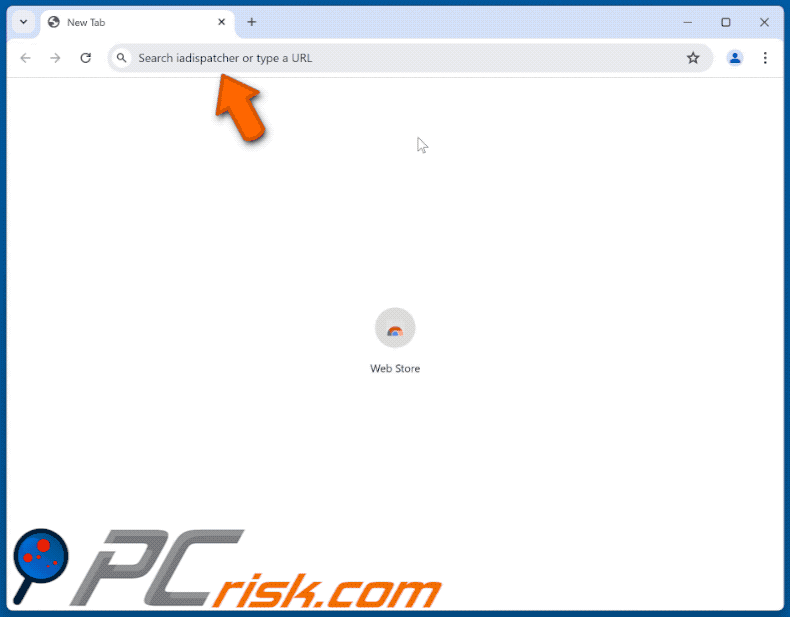
¿Cómo promocionan iadispatcher.com los secuestradores de navegadores
El software secuestrador de navegadores suele asignar sitios web promocionados (por ejemplo, iadispatcher.com, etc.) como motores de búsqueda predeterminados, páginas de inicio y URL de nuevas pestañas o ventanas. Por tanto, los usuarios pueden ser redirigidos a la página promocionada cada vez que introducen una consulta de búsqueda en la barra de URL o abren una nueva pestaña/ventana del navegador.
Los secuestradores de navegadores suelen utilizar mecanismos de persistencia, como denegar el acceso a los ajustes relacionados con la eliminación o deshacer los cambios realizados por el usuario, para impedir la recuperación del navegador.
En general, los motores de búsqueda falsos no pueden generar resultados de búsqueda. Iadispatcher.com no es una excepción; dirige a los usuarios al auténtico motor de búsqueda de Yahoo (search.yahoo.com). Sin embargo, es posible que aterrice en otro sitio, ya que factores como la geolocalización del usuario pueden influir en las redirecciones.
Es pertinente mencionar que iadispatcher.com se ha encontrado en cadenas de redireccionamiento causadas por varios secuestradores de navegadores (es decir, el sitio no era la página de redireccionamiento inicial, que es en la imagen GIF de arriba).
Los buscadores ilegítimos suelen recopilar información sobre sus visitantes. La capacidad de rastreo de datos también es habitual en el software que los promociona.
Los secuestradores de navegadores suelen centrarse en la siguiente información: URLs visitadas, páginas web vistas, consultas de búsqueda tecleadas, cookies de Internet, nombres de usuario/contraseñas, detalles de identificación personal, datos relacionados con las finanzas, etcétera. Esta información sensible puede venderse a terceros o utilizarse con fines lucrativos.
En resumen, la presencia de software de secuestro de navegadores en los dispositivos puede provocar infecciones del sistema, graves problemas de privacidad, pérdidas económicas e incluso el robo de la identidad.
| Nombre | Secuestrador de navegadores iadispatcher.com |
| Tipo de amenaza | Secuestrador de navegador, Redirección, Secuestrador de búsqueda, Barra de herramientas, Nueva pestaña no deseada |
| Configuración del navegador afectada | Página de inicio, URL de la nueva pestaña, motor de búsqueda predeterminado |
| Nombres de detección (iadispatcher.com) | N/A (VirusTotal) |
| Nombres de detección (instalador) | Avast (Win32:AdwareSig [Adw]), Combo Cleaner (Gen:Variant.Adware.Blazer.1), ESET-NOD32 (Múltiples detecciones), Kaspersky (Not-a-virus:HEUR:AdWare.Win32.WebCom), Tencent (Win32.AdWare.Webcompanion.Jqil), Lista completa de detecciones (VirusTotal) |
| Síntomas | Configuración del navegador de Internet manipulada (página de inicio, motor de búsqueda de Internet predeterminado, configuración de la nueva pestaña). Los usuarios se ven obligados a visitar el sitio web del secuestrador y buscar en Internet utilizando sus motores de búsqueda. |
| Métodos de distribución | Anuncios emergentes engañosos, instaladores de software gratuito (bundling). |
| Daños | Rastreo del navegador de Internet (posibles problemas de privacidad), visualización de anuncios no deseados, redireccionamientos a sitios web dudosos. |
| Eliminación de Malware | Para eliminar posibles infecciones de malware, escanee su computadora con un software antivirus legítimo. Nuestros investigadores de seguridad recomiendan usar Combo Cleaner. |
Ejemplos de falsos buscadores y secuestradores de navegadores
Hemos investigado numerosos buscadores y secuestradores de navegadores falsos; find-browseronline.com, search-browser.com y maxask.com son sólo un par de nuestros últimos artículos.
Estos sitios y el software que los respalda suelen parecer legítimos y útiles. Aunque pueden prometer varias funcionalidades útiles, rara vez funcionan como se anuncia. Recuerde que el mero hecho de que una página web o un programa funcione como indica su material promocional no es garantía de legitimidad o seguridad.
¿Cómo se instaló en mi ordenador el software promocional iadispatcher.com?
Los secuestradores de navegadores pueden venir incluidos en programas normales. Las descargas de programas gratuitos y sitios web de alojamiento de archivos gratuitos, redes de intercambio P2P y otras fuentes sospechosas plantean la amenaza de que se infiltren en el dispositivo contenidos incluidos en paquetes. El riesgo se agrava aún más si las instalaciones se tratan con negligencia (por ejemplo, ignorando las condiciones, saltándose pasos, utilizando la configuración "Fácil/Rápido", etc.).
Además, el software secuestrador de navegadores se promociona en páginas de descargas que parecen legítimas y en sitios de estafas. Se accede a ellos principalmente a través de redirecciones generadas por anuncios intrusivos, sitios web que utilizan redes publicitarias fraudulentas, URL mal escritas, notificaciones de spam del navegador y adware instalado.
Los anuncios intrusivos también proliferan en este software. Una vez que se hace clic en ellos, algunos de los anuncios pueden ejecutar scripts para realizar descargas/instalaciones furtivas.
¿Cómo evitar la instalación de secuestradores de navegadores?
Recomendamos encarecidamente investigar el software y descargarlo sólo de canales oficiales o de confianza. Los procesos de instalación deben abordarse con cuidado, por ejemplo, leyendo las condiciones, explorando las opciones disponibles, utilizando la configuración "Personalizada" o "Avanzada" y excluyendo todas las aplicaciones adicionales, extensiones, funciones, etc.
Otra recomendación es estar alerta durante la navegación, ya que los contenidos fraudulentos y peligrosos en línea suelen parecer legítimos e inofensivos. Por ejemplo, los anuncios intrusivos pueden parecer inocuos y, sin embargo, redirigir a sitios muy dudosos (por ejemplo, de promoción de estafas, pornografía, juegos de azar, etc.).
En caso de encontrarse continuamente con anuncios y/o redirecciones de este tipo, inspeccione el dispositivo y elimine inmediatamente todas las aplicaciones dudosas y las extensiones/plug-ins del navegador. Si su ordenador ya está infectado con secuestradores de navegador, le recomendamos que ejecute un análisis con Combo Cleaner para eliminarlos automáticamente.
Eliminación automática instantánea de malware:
La eliminación manual de amenazas puede ser un proceso largo y complicado que requiere conocimientos informáticos avanzados. Combo Cleaner es una herramienta profesional para eliminar malware de forma automática, que está recomendado para eliminar malware. Descárguelo haciendo clic en el siguiente botón:
▼ DESCARGAR Combo Cleaner
El detector gratuito verifica si su equipo está infectado. Para usar el producto con todas las funciones, debe comprar una licencia para Combo Cleaner. 7 días de prueba gratuita limitada disponible. Combo Cleaner es propiedad y está operado por Rcs Lt, la empresa matriz de PCRisk. Leer más. Si decide descargar este programa, quiere decir que usted está conforme con nuestra Política de privacidad y Condiciones de uso.
Menú rápido:
- ¿Qué es iadispatcher.com?
- PASO 1. Desinstale las aplicaciones no deseadas utilizando el Panel de Control.
- PASO 2. Elimine el secuestrador de navegadores iadispatcher.com de Google Chrome.
- PASO 3. Eliminar iadispatcher.com página de inicio y motor de búsqueda predeterminado de Mozilla Firefox.
- PASO 4. Elimine iadispatcher.com redirect de Safari.
- PASO 5. Elimine los plug-ins maliciosos de Microsoft Edge.
Iadispatcher.com redirect eliminación:
Usuarios de Windows 10:

Haga clic con el botón derecho en la esquina inferior izquierda de la pantalla, en el Menú de acceso rápido, seleccione Panel de control. En la nueva ventana, elija Desinstalar un programa.
Usuarios de Windows 7:

Haga clic en Inicio (El "logo de Windows" en la esquina inferior izquierda de su escritorio), elija Panel de control. Localice la opción Programas y características y haga clic en Desinstalar un programa.
Usuarios de macOS (OSX):

Haga clic Finder, en la nueva ventana, seleccione Aplicaciones. Arrastre la app desde la carpeta Aplicaciones hasta la papelera (ubicada en su Dock). Seguidamente, haga clic derecho sobre el icono de la papelera y seleccione Vaciar papelera.
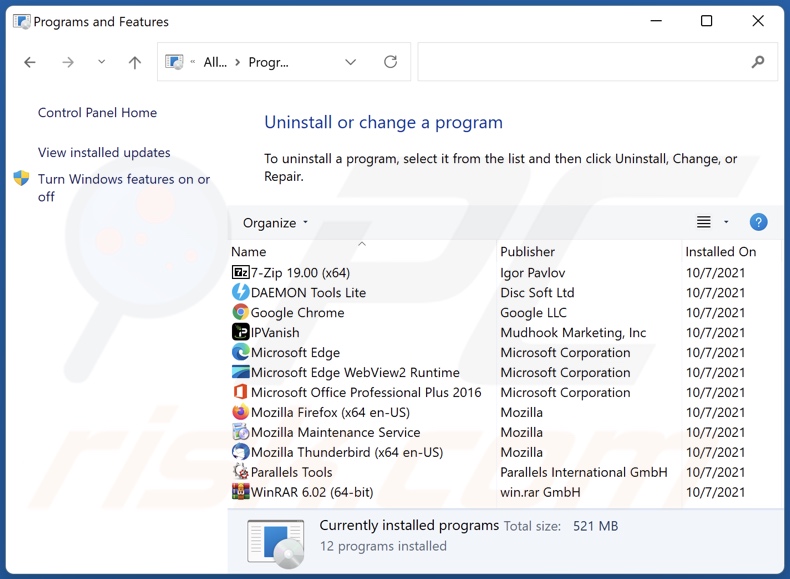
En la ventana de desinstalación de programas: busque cualquier aplicación sospechosa instalada recientemente, seleccione estas entradas y haga clic en "Desinstalar" o "Suprimir".
Tras desinstalar las aplicaciones potencialmente no deseadas, analice su ordenador en busca de componentes restantes no deseados. Para escanear su ordenador, utilice el software de eliminación de malware recomendado.
Iadispatcher.com redirect eliminación de los navegadores de Internet:
Vídeo que muestra cómo eliminar las redirecciones de los navegadores:
 Eliminar extensiones maliciosas de Google Chrome:
Eliminar extensiones maliciosas de Google Chrome:
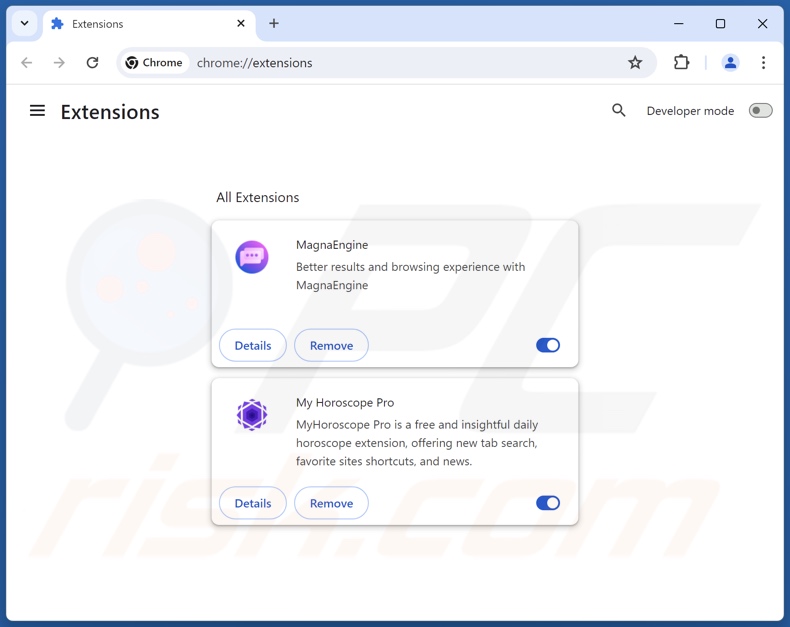
Haga clic en el icono de menú de Chrome ![]() (en la esquina superior derecha de Google Chrome), seleccione "Extensiones" y haga clic en "Administrar extensiones". Localiza todas las extensiones sospechosas instaladas recientemente, selecciona estas entradas y haz clic en "Eliminar".
(en la esquina superior derecha de Google Chrome), seleccione "Extensiones" y haga clic en "Administrar extensiones". Localiza todas las extensiones sospechosas instaladas recientemente, selecciona estas entradas y haz clic en "Eliminar".
Cambia tu página de inicio:
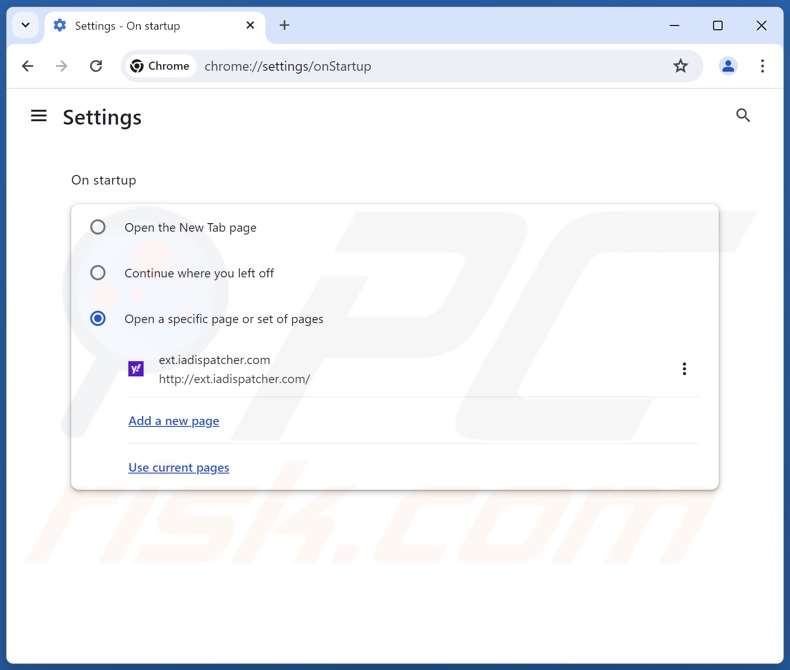
Haga clic en el icono de menú de Chrome ![]() (en la esquina superior derecha de Google Chrome), seleccione "Configuración". En la sección "Al iniciar", desactive la extensión maliciosa (si está presente), busque la URL del secuestrador del navegador (hxxp://www.iadispatcher.com) debajo de la opción "Abrir una página específica o un conjunto de páginas". Si está presente, haga clic en el icono de los tres puntos verticales y seleccione "Eliminar".
(en la esquina superior derecha de Google Chrome), seleccione "Configuración". En la sección "Al iniciar", desactive la extensión maliciosa (si está presente), busque la URL del secuestrador del navegador (hxxp://www.iadispatcher.com) debajo de la opción "Abrir una página específica o un conjunto de páginas". Si está presente, haga clic en el icono de los tres puntos verticales y seleccione "Eliminar".
Cambie su motor de búsqueda predeterminado:
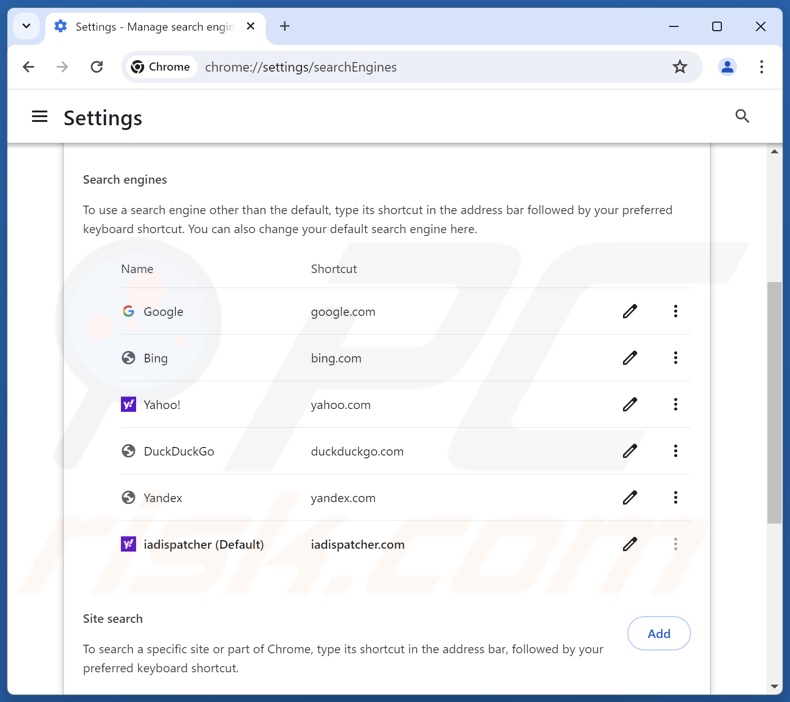
Para cambiar tu motor de búsqueda predeterminado en Google Chrome: Haga clic en el icono de menú de Chrome ![]() (en la esquina superior derecha de Google Chrome), seleccione "Configuración", en la sección "Motor de búsqueda", haga clic en "Administrar motores de búsqueda...", en la lista abierta busque "iadispatcher.com", cuando se encuentre haga clic en los tres puntos verticales cerca de esta URL y seleccione "Eliminar".
(en la esquina superior derecha de Google Chrome), seleccione "Configuración", en la sección "Motor de búsqueda", haga clic en "Administrar motores de búsqueda...", en la lista abierta busque "iadispatcher.com", cuando se encuentre haga clic en los tres puntos verticales cerca de esta URL y seleccione "Eliminar".
- Si sigues teniendo problemas con las redirecciones del navegador y los anuncios no deseados - Restablece Google Chrome.
Método opcional:
Si sigue teniendo problemas para eliminar secuestrador de navegadores iadispatcher.com, restablezca la configuración predeterminada del navegador Google Chrome. Haga clic en el icono de menú en Chrome ![]() (parte superior derecha de Google Chrome) y seleccione Configuración. Diríjase a la parte inferior de la pantalla. Haga clic en el enlace Configuración avanzada.
(parte superior derecha de Google Chrome) y seleccione Configuración. Diríjase a la parte inferior de la pantalla. Haga clic en el enlace Configuración avanzada.

De nuevo, utilice la barra de desplazamiento para ir a la parte inferior de la pantalla y haga clic en el botón Restablecer (Restaura los valores predeterminados originales de la configuración).

En la nueva ventana, confirme que quiere restablecer la configuración predeterminada de Google Chrome haciendo clic en el botón Restablecer.

 Elimine los complementos maliciosos de Mozilla Firefox:
Elimine los complementos maliciosos de Mozilla Firefox:
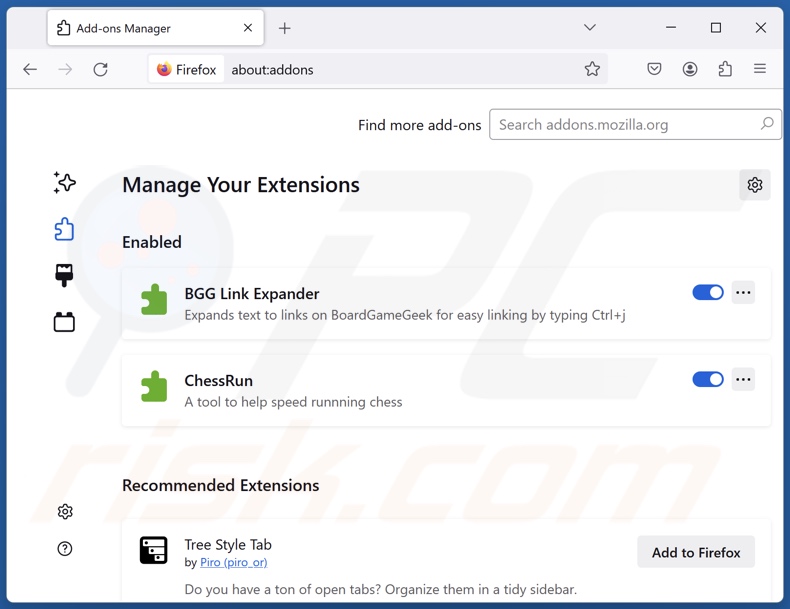
Haga clic en el menú de Firefox ![]() (en la esquina superior derecha de la ventana principal), seleccione "Complementos y temas". Haz clic en "Extensiones", en la ventana abierta localiza todas las extensiones sospechosas instaladas recientemente, haz clic en los tres puntos y luego en "Eliminar".
(en la esquina superior derecha de la ventana principal), seleccione "Complementos y temas". Haz clic en "Extensiones", en la ventana abierta localiza todas las extensiones sospechosas instaladas recientemente, haz clic en los tres puntos y luego en "Eliminar".
Cambia tu página de inicio:
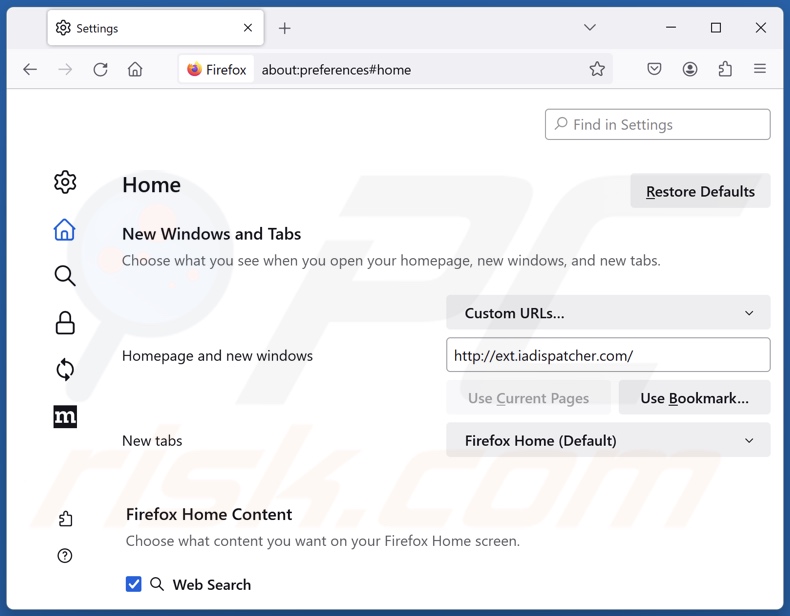
Para restablecer su página de inicio, haga clic en el menú de Firefox ![]() (en la esquina superior derecha de la ventana principal), luego seleccione "Configuración", en la ventana abierta desactive la extensión maliciosa (si está presente), elimine hxxp://iadispatcher.com e introduzca su dominio preferido, que se abrirá cada vez que inicie Mozilla Firefox.
(en la esquina superior derecha de la ventana principal), luego seleccione "Configuración", en la ventana abierta desactive la extensión maliciosa (si está presente), elimine hxxp://iadispatcher.com e introduzca su dominio preferido, que se abrirá cada vez que inicie Mozilla Firefox.
Cambie su motor de búsqueda predeterminado:
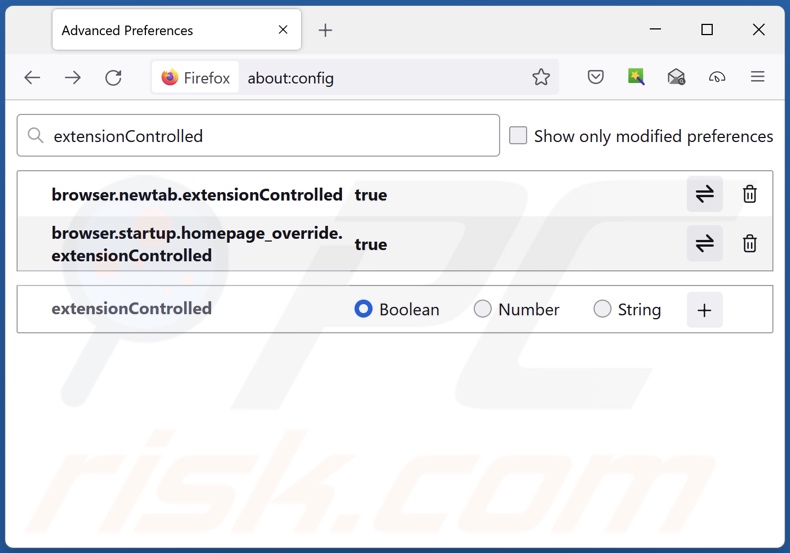
En la barra de direcciones URL, escriba "about:config" y pulse Intro. Haga clic en "Aceptar el riesgo y continuar".
En el filtro de búsqueda de la parte superior, escriba: "extensionControlled". Establezca ambos resultados en "false" haciendo doble clic en cada entrada o pulsando el botón ![]() .
.
Método opcional:
Los usuarios con problemas para eliminar de secuestrador de navegadores iadispatcher.com pueden restablecer la configuración de Mozilla Firefox.
Abra Mozilla Firefox; en la esquina superior derecha de la ventana principal, haga clic en el menú de Firefox ![]() ; en el menú desplegado, pulse sobre el icono Abrir menú de ayuda
; en el menú desplegado, pulse sobre el icono Abrir menú de ayuda ![]()

Seleccione Información para solucionar problemas.

En la nueva pantalla, haga clic en el botón Restablecer Firefox.

En la nueva ventana, confirme que desea restablecer la configuración predeterminada de Mozilla Firefox haciendo clic en el botón Restablecer.

 Eliminar extensiones maliciosas en Safari:
Eliminar extensiones maliciosas en Safari:

Cerciórese de que su navegador Safari está activo y pulse sobre el menú Safari. Luego, seleccione Preferencias…

En la ventana de preferencias, seleccione la pestaña Extensiones. Localice aquellas extensiones instaladas recientemente que parezcan sospechosas y desinstálelas.

En la ventana de preferencias, seleccione la pestaña General y cerciórese de que su página de inicio es una URL que ha elegido usted. Si un secuestrador de navegadores la ha cambiado, modifíquela.

En la ventana de preferencias, seleccione la pestaña de búsqueda y asegúrese de que su buscador preferido está configurado como predeterminado.
Método opcional:
Asegúrese de que su navegador Safari está activo y haga clic en el menú Safari. Seleccione Borrar historial y datos de sitios webs del menú desplegable.

En el cuadro de diálogo que se ha abierto, seleccione Todo el historial y pulse el botón Borrar historial.

 Elimine las extensiones maliciosas de Microsoft Edge:
Elimine las extensiones maliciosas de Microsoft Edge:

Haga clic en el ícono de menú de Edge ![]() (en la esquina superior derecha de Microsoft Edge), seleccione "Extensiones". Localice los complementos de navegador sospechosos recientemente instalados y elimínelos.
(en la esquina superior derecha de Microsoft Edge), seleccione "Extensiones". Localice los complementos de navegador sospechosos recientemente instalados y elimínelos.
Cambie su página de inicio y la configuración de nueva pestaña:

Haga clic en el ícono de menú de Edge ![]() (en la esquina superior derecha de Microsoft Edge), seleccione "Configuración". En la sección "Al iniciar", busque el nombre del secuestrador del navegador y haga clic en "Desactivar".
(en la esquina superior derecha de Microsoft Edge), seleccione "Configuración". En la sección "Al iniciar", busque el nombre del secuestrador del navegador y haga clic en "Desactivar".
Cambie su motor de búsqueda predeterminado de Internet:

Para cambiar su motor de búsqueda predeterminado en Microsoft Edge: haga clic en el ícono del menú de Edge ![]() (en la esquina superior derecha de Microsoft Edge), seleccione "Privacidad y servicios", desplácese hasta la parte inferior de la página y seleccione "Barra de dirección". En la sección "Motores de búsqueda utilizados en la barra de direcciones", busque el nombre del motor de búsqueda de Internet no deseado, cuando lo encuentre, haga clic en el botón "Desactivar" cerca de él. Alternativamente, puede hacer clic en "Administrar motores de búsqueda", en el menú abierto busque motores de búsqueda de Internet no deseados. Haga clic en el icono del rompecabezas
(en la esquina superior derecha de Microsoft Edge), seleccione "Privacidad y servicios", desplácese hasta la parte inferior de la página y seleccione "Barra de dirección". En la sección "Motores de búsqueda utilizados en la barra de direcciones", busque el nombre del motor de búsqueda de Internet no deseado, cuando lo encuentre, haga clic en el botón "Desactivar" cerca de él. Alternativamente, puede hacer clic en "Administrar motores de búsqueda", en el menú abierto busque motores de búsqueda de Internet no deseados. Haga clic en el icono del rompecabezas ![]() cerca de él y seleccione "Desactivar".
cerca de él y seleccione "Desactivar".
Método opcional:
Si continúa teniendo problemas con la eliminación de secuestrador de navegadores iadispatcher.com, restablezca la configuración del navegador Microsoft Edge. Haga clic en el ícono de menú de Edge ![]() (en la esquina superior derecha de Microsoft Edge) y seleccione Configuración.
(en la esquina superior derecha de Microsoft Edge) y seleccione Configuración.

En el menú de configuración abierto, seleccione Restablecer configuración.

Seleccione Restaurar configuración a sus valores predeterminados. En la ventana abierta, confirme que desea restablecer la configuración predeterminada de Microsoft Edge haciendo clic en el botón Restablecer.

- Si esto no ayudó, siga estas instrucciones que explican cómo restablecer el navegador Microsoft Edge.
Resumen:
 Un secuestrador de navegadores es un tipo de software publicitario que modifica la configuración de los navegadores, ya que cambia la página de inicio y motor de búsqueda predeterminado por un sitio web no deseado. Muy frecuentemente, este tipo de software publicitario se introduce en el sistema operativo del usuario a través de las descargas de programas gratuitos. Si su descarga está gestionada por un cliente de descargas, asegúrese de descartar la instalación de barras de herramientas o aplicaciones promocionadas que pretendan cambiar la página de inicio y motor de búsqueda predeterminados.
Un secuestrador de navegadores es un tipo de software publicitario que modifica la configuración de los navegadores, ya que cambia la página de inicio y motor de búsqueda predeterminado por un sitio web no deseado. Muy frecuentemente, este tipo de software publicitario se introduce en el sistema operativo del usuario a través de las descargas de programas gratuitos. Si su descarga está gestionada por un cliente de descargas, asegúrese de descartar la instalación de barras de herramientas o aplicaciones promocionadas que pretendan cambiar la página de inicio y motor de búsqueda predeterminados.
Ayuda para la desinfección:
Si se encuentra con problemas al intentar eliminar secuestrador de navegadores iadispatcher.com de sus navegadores, por favor pida ayuda en nuestro foro de eliminación de programas maliciosos.
Publique un comentario:
Si dispone de más información sobre secuestrador de navegadores iadispatcher.com o sobre la forma de eliminarlo, por favor comparta su conocimiento en la sección de comentarios de abajo.
Fuente: https://www.pcrisk.com/removal-guides/30254-iadispatcher-com-redirect
Preguntas más frecuentes (FAQ)
¿Cuál es el objetivo de obligar a los usuarios a visitar el sitio web iadispatcher.com?
Los ciberdelincuentes desarrollan software que provoca redireccionamientos fraudulentos a sitios como iadispatcher.com porque generan ingresos a través de ellos.
¿Es una amenaza para mi privacidad visitar iadispatcher.com?
Los buscadores falsos (por ejemplo, iadispatcher.com, etc.) suelen recopilar datos de los visitantes, que luego pueden vender a terceros. Por lo tanto, visitar una página web de este tipo se considera una amenaza menor para la privacidad.
¿Cómo se infiltró un secuestrador de navegadores en mi ordenador?
El software secuestrador de navegadores se distribuye principalmente a través de instaladores empaquetados, páginas web promocionales engañosas, estafas en línea, sitios web de alojamiento de archivos gratuitos y de software gratuito, redes de intercambio P2P, anuncios intrusivos y notificaciones de navegador no deseadas.
¿Me ayudará Combo Cleaner a eliminar los secuestradores de navegadores?
Sí, Combo Cleaner analizará su ordenador y eliminará las aplicaciones secuestradoras de navegadores detectadas. La eliminación manual (realizada sin programas de seguridad) puede no ser la solución ideal, especialmente cuando hay varios secuestradores de navegadores presentes. En estos casos, después de eliminar uno, los demás pueden volver a instalarlo. Es más, los ajustes relacionados con la eliminación podrían ser inaccesibles con este software instalado. Por lo tanto, es primordial eliminar los secuestradores de navegadores a fondo y de una vez.
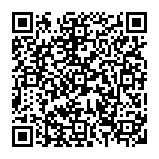
▼ Mostrar discusión.